
ARSQUAREで推しを家に呼び出せると話題になっています。今回は、ARSQUAREの詳細や使い方などを徹底解説していきます。
コンテンツ
ARSQUAREで推しを家に呼び出せると話題に
アイドルやお笑い芸人のAR撮影ができるアプリ

ARSQUAREはアイドルやお笑い芸人達とAR撮影ができるアプリです。
基本無料ですが、使用にはYahoo!IDが必要になります。
撮影用のARの他にも、楽曲のダンスや反復横飛びなど、ARSQUAREならではのARを見ることも可能になっています。
撮影可能な一例
- お笑い芸人:トレエン斎藤さん、FUJIWARA原西さん
- アイドル:AKB48、ラストアイドル、でんぱ組.ing
- キャラクター:キロイトリ、リラックマ、HARRYHAWK
- 動物・魚・鳥・昆虫・恐竜
 ARSQUARE
ARSQUARE
ジャンル:AR撮影
現在の価格:無料
家や風景に映し出せる・一緒に自撮りも可能

ARを家で使えば部屋に推しが現れますし、推しの聖地に出現して貰うなんて事も可能です。
勿論、推しと一緒に動画や静止画で撮影することもできます。
また、ARには音声も入っている為、撮影してシェアなどをせずに、個人的に楽しむ使い方もOKです。
期限があるので注意
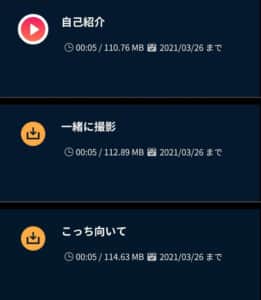
ARSQUAREで用意されているARには、ダウンロード期限があります。
ダウンロード画面に表示されているのでチェックしておいて下さい。
撮影してスマホに保存した動画・写真は期限が切れてもなくならないので、忘れない内に撮影してしまうことをオススメします。
JO1のメンバーが登場

ARSQUAREに、JO1メンバーが登場しました。
11名全員が登場しており、全員3つずつARが用意されています。
ただし、ホーム画面では制限の関係で、10人しか載っていないので注意して下さい。

ホーム画面でJO1メンバーを選びます。

画面下の「#JO1」を選択します。

コチラに、メンバー11人全員が表示されます。
ARSQUAREの使い方
ARをダウンロード

ホーム画面でAR撮影したいメンバーを選択します。
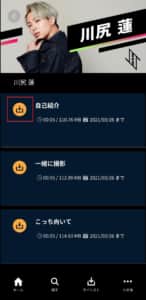
ダウンロードしたいARのダウンロードマークをタップします。
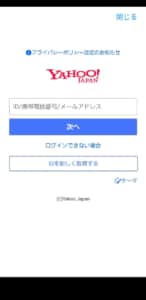
初回のみYahoo!IDでのログインを行います。
未だ持っていない方は「IDを新しく取得する」から、IDの作成を行ってください。
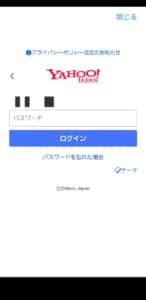
ログインを行います。
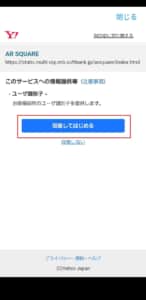
「同意して始める」をタップします。
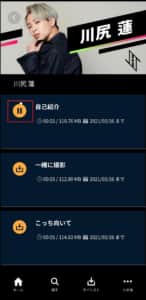
これでダウンロードが始まります。
ダウンロードボタンをタップすると、ダウンロードを止めることも可能です。
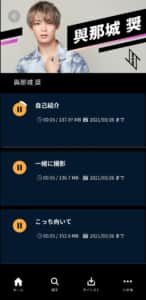
複数のメンバー、複数のARを同時にDLすることも可能です。
また、アプリを閉じた状態でもDLは行われます。
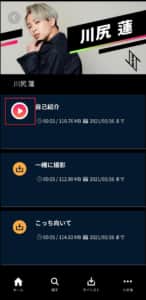
ダウンロードが済むと再生ボタンに変わります。
これをタップすることで、ARが開始します。
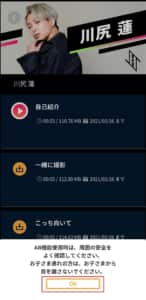
「OK」を押します。

これでAR撮影の準備が始まります。
ARの画面説明

- インカメラ・アウトカメラ切り替え
- 再生ボタン
- 撮影ボタン
- 再速度切り替え
- リピート位置変更
- 写真に切り替え
音量調整は本体の音量調整で行います。

1、画面のアイコンで、インカメラとアウトカメラを切り替えることができます。

2、左下の再生ボタンで、ARの一時停止を行えます。

3、赤い動画ボタンを押すことで、動画の撮影が開始されます。


4、再生速度切り替えボタンを押すと、メンバーの動きを1倍と1/2倍で切り替えることが可能です。

5、リピートを押すと、リピートの開始時点を変えることができます。
1回押すと「A」と表記され、矢印が1つ出現します。
スライドバーの矢印を動かした位置から、ARの再生位置行う事ができます。

2回押すと「AB」と表記され、スライドバーに2つの矢印が出現します。
矢印でARの開始地時点と終了時点を決めることができます。

6、「写真」に切り替えることで、静止画を撮ることが可能です。

ARではメンバーの声も収録されています。
声が聞こえない場合は本体の音量を上げてみて下さい。
動画撮影・保存方法

赤い動画ボタンを押すことで、動画の撮影が開始されます。

もう一度同じ赤いボタンを押すことで、撮影を終了します。
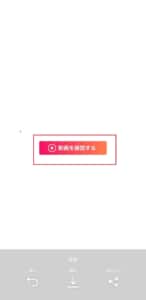

「動画を確認する」を押すと、動画を再生することができます。
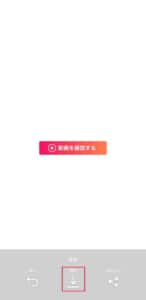
「保存」を押すことで、スマホに動画を保存することができます。
動画のシェア方法
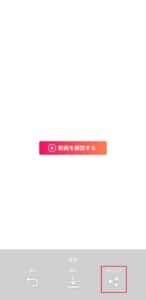
動画撮影終了画面で「シェア」を押せば、動画をSNSに載せることができます。

TwitterかFacebookでシェアが可能です。
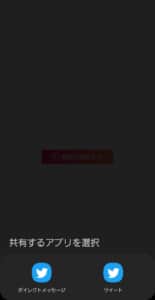
ツイートかDMかを選ぶこともできます。
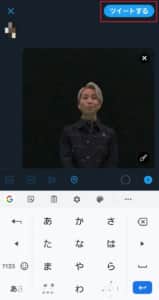
文字を入力して「ツイートする」をタップすれば、そのまま投稿することができます。
写真の保存・シェア方法

白い撮影ボタンを押すと、写真を撮影することができます。
写真撮影時はARを一時停止しておき、撮りたい構図にしておくことをオススメします。

「保存」を押すことで、写真を保存することが可能です。

「SNSシェア」を押すことで、写真をSNSにシェアすることが可能です。

TwitterとFacebookでシェアすることが可能です。

TwitterはツイートとDMを選ぶことができます。
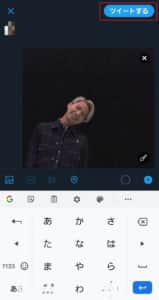
文字を入力して「ツイートをする」を選択すると、そのままシェアすることができます。
JO1のARの例
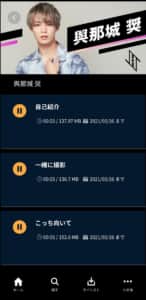
現在用意されているJO1のARは、
- 自己紹介
- 一緒に撮影
- こっち向いて
の3つです。11人全員に、この3つがあります。

「自己紹介」それぞれの自己紹介です。
撮影用と言うよりは、動画を楽しむためのモノになります。

「一緒に撮影」メンバーが屈んだり端によったりして、一緒に撮影し易い構図を取ってくれます。
現時点では、これが一番撮影に向いています。

「こっち向いて」メンバーこっちを向いてと、アピールしてくれるシチュエーションのAR。
こちらも動画を楽しむ意味合いが強いですが、上手く使えれば撮影用に出来るかもしれません。
その他機能
マイリストでDLしたARが使える
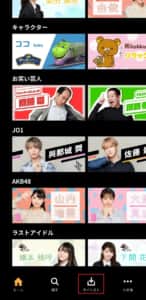
画面下部のマイリストから、DLしたARを使うことが可能です。
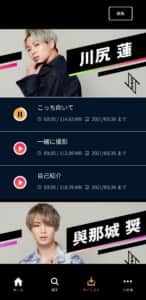
コチラにDL済みやDL中のARが表示されます。
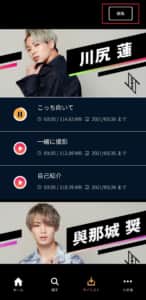
右上の「編集」を押すことで、ARの削除が行えます。


チェックを入れて「削除する」を押すと動画の削除が行えます。
QRコードで限定動画
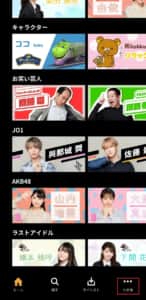
ARSQUAREでは、CDなどに付属するQRコードを読み取ることで、限定動画が見られる場合があります。
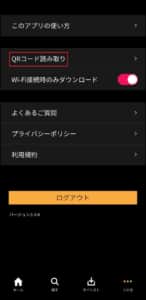
「QRコードの読み取り」を選択します。

これでQRコードを読み取ることができます。


